Εγκατάσταση VPN - Host PPTP στο σπίτι σας Windows 7 PC [How-To]
Microsoft Vindovs 7 Διαχειριστικά εργαλεία δικτύωση / / March 18, 2020

Χρόνια και χρόνια πριν από το VPN (Εικονικό ιδιωτικό δίκτυο) έγινε ένας κοινός όρος για το εταιρικό εργατικό δυναμικό που δημιούργησε η Microsoft PPTP(Σημείο προς σημείο Πρωτόκολλο σήραγγας.) Όπως το VPN, το PPTP σας επιτρέπει να κάνετε ασφαλώς συνδεθείτε σε απομακρυσμένα δίκτυα όπως το οικιακό σας δίκτυο ή οι υπολογιστές του φίλου / γονέα σας (σε περίπτωση που χρειάζονται κάποια τεχνική υποστήριξη).
Επιπλέον, το όμορφο πράγμα για το Microsoft PPTP είναι ότι δεν χρειάζεστε $ 10k αποκλειστικού υλικού VPN ή ένα διαχειριστή δικτύου για να το ρυθμίσετε. Το μόνο που χρειάζεστε είναι α Windows 7 PC και 3 λεπτά για να διαβάσετε αυτό το groovy How-To Tutorial!
Πώς να ρυθμίσετε έναν κεντρικό κεντρικό υπολογιστή VPN / PPTP χρησιμοποιώντας τα Windows 7
1. Κάντε κλικ ο Windows Start Orb και Τύποςδικτυακές συνδέσεις στη γραμμή αναζήτησης. Επειτα Κάντε κλικ ο Δικτυακές συνδέσεις Σύνδεσμος.
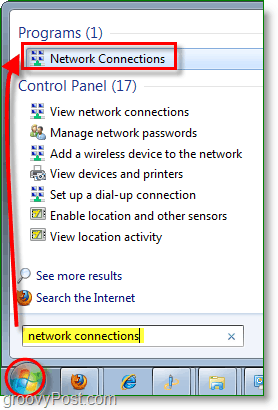
2. Στο παράθυρο "Συνδέσεις δικτύου" (Network Connections), εάν το μενού Αρχείο (File) δεν είναι διαθέσιμο ΚρατήστεAlt, έπειτα Κάντε κλικΝέα εισερχόμενη σύνδεση.
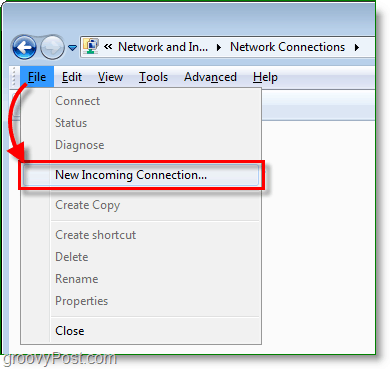
3.Ελεγχοςποιοι χρήστες θα επιτρέπεται να χρησιμοποιεί τη σύνδεση. μπορείτε να προσθέσετε έναν νέο χρήστη, αν θέλετε. Κάντε κλικΕπόμενο να συνεχίσει.
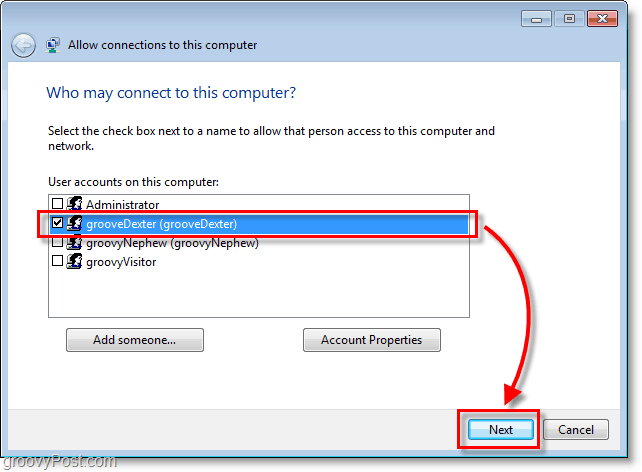
4. Ελεγχος το κιβώτιο Μέσω του Διαδικτύου έπειτα Κάντε κλικΕπόμενο.
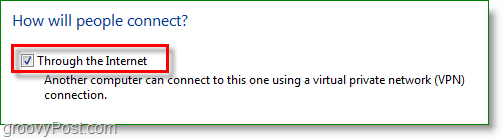
5. Επιλέγω Πρωτόκολλο Internet Version 4 (TCP / IPv4) και μετά Κάντε κλικΙδιότητες. Στο παράθυρο Ιδιότητες Ελεγχος το κουτί στο Να επιτρέπεται στους καλούντες να έχουν πρόσβαση στο τοπικό δίκτυο, και Σειρά Αντιστοιχίστε τις διευθύνσεις IP αυτόματα χρησιμοποιώντας το DHCP. Τώρα επιστρέψτε στο προηγούμενο παράθυρο και Κάντε κλικΕπιτρέψτε την πρόσβαση.
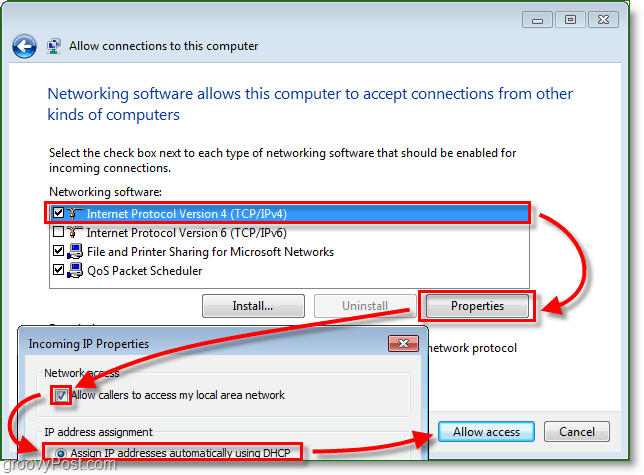
6. Voila, η σύνδεση κεντρικού υπολογιστή VPN έχει δημιουργηθεί τώρα! Εντούτοις δεν έχουμε τελειώσει. τώρα πρέπει να βεβαιωθούμε ότι το τείχος προστασίας πύλης (δρομολογητής) στο δίκτυό σας δρομολογεί την κίνηση PPTP Internet στο Windows 7 Box.
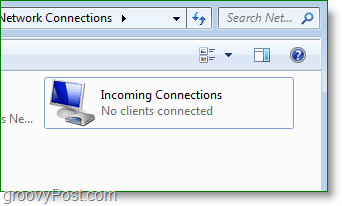
7. Από το πρόγραμμα περιήγησης στο Internet Τύπος σε σας Διεύθυνση δικτύου δρομολογητή. Αυτή η διεύθυνση είναι συνήθως 192.168.1.1 ή 192.168.0.1 από προεπιλογή στα περισσότερα οικιακά δίκτυα. Αφού έχετε πρόσβαση στη διασύνδεση του δρομολογητή σας, ορισμένοι δρομολογητές έχουν την επιλογή να ενεργοποιήσουν PPTP passsthrough καθώς και άλλες θύρες VPN. Εάν αυτή η επιλογή δεν είναι διαθέσιμη για το δρομολογητή σας, μπορείτε να την προσαρμόσετε με την προώθηση θυρών στο επόμενο βήμα.
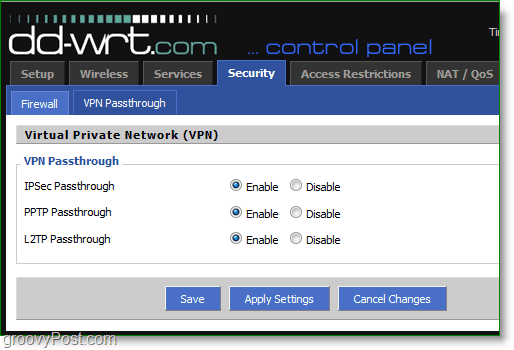
8. Εάν ο δρομολογητής σας δεν διαθέτει ενσωματωμένη ρύθμιση VPN, μπορείτε να ανοίξετε μη αυτόματα τη θύρα VPN PPTP. Στην περιοχή Προώθηση εμβέλειας θύρας Δημιουργώ ένα Νέα προώθηση. Σειρά ο Αρχή προς το 1723 και το Τέλος προς το 1723. ένα σύνολο το πρωτόκολλο σε TCP και το Διεύθυνση IP στο δικό σου διεύθυνση IP τοπικού δικτύου.
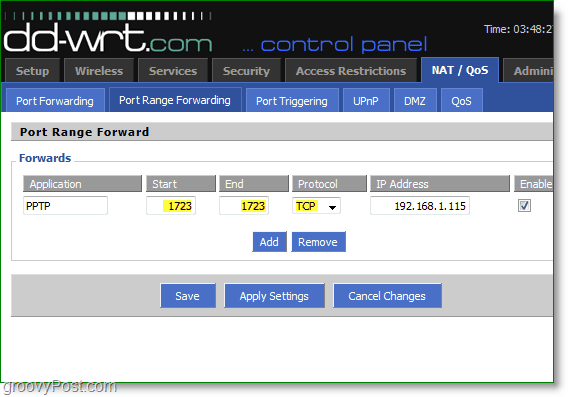
Μόλις οριστούν οι κανόνες τείχους προστασίας, θα προωθεί όλη την κυκλοφορία VPN / PPTP στο κιβώτιο των Windows 7. Από εκεί, ο απομακρυσμένος υπολογιστής σας θα έχει πρόσβαση σε όλες τις συσκευές δικτύου στο οικιακό σας δίκτυο (Άλλοι υπολογιστές, διακομιστές κ.λπ.)
Ένα πράγμα που πρέπει να σημειωθεί - όσο το PPTP είναι, RDP είναι κατά πάσα πιθανότητα ο ευκολότερος τρόπος πρόσβασης στο οικιακό σας δίκτυο, ωστόσο, το RDP είναι περιορίζεται στο τηλεχειριστήριο μόνο αν ψάχνετε να αντιγράψετε τα αρχεία που βρίσκονται στον κεντρικό υπολογιστή / υπολογιστή σας, χρησιμοποιώντας μια Αρχική VPN / PPTP είναι ίσως η καλύτερη επιλογή.
![Εγκατάσταση VPN - Host PPTP στο σπίτι σας Windows 7 PC [How-To]](/uploads/acceptor/source/78/free_horizontal_on_white_by_logaster__1_.png)


